kich-thuoc
Chỉnh Kích Thước Lưới Trong Word: Hướng Dẫn Chi Tiết
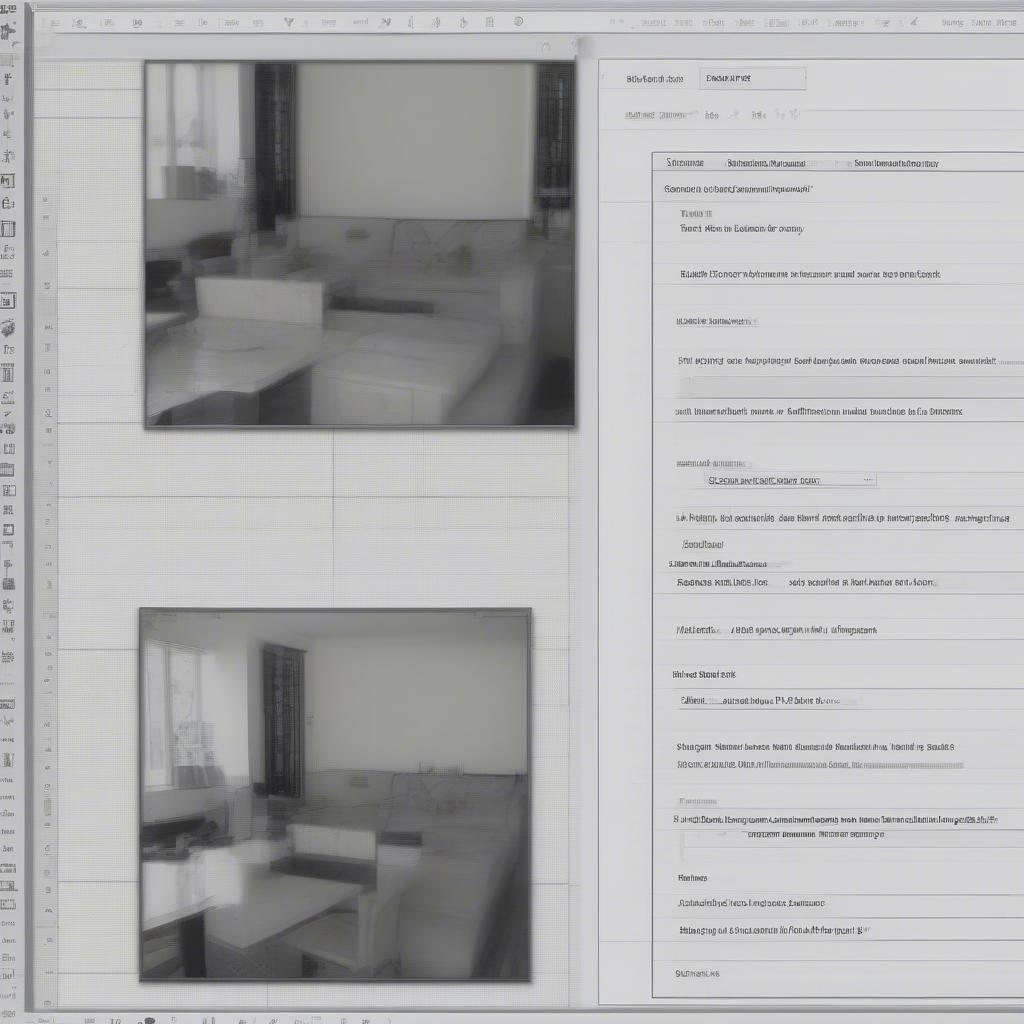
Chỉnh Kích Thước Lưới Trong Word là một kỹ năng cần thiết giúp bạn định dạng tài liệu chuyên nghiệp và hiệu quả hơn. Bài viết này sẽ hướng dẫn chi tiết cách chỉnh kích thước lưới trong Word, từ cơ bản đến nâng cao, giúp bạn làm chủ hoàn toàn việc bố trí nội dung trong tài liệu.
Hiểu Rõ Về Lưới Trong Word
Lưới trong Word hoạt động như một hệ thống các đường kẻ ngang và dọc, tạo thành các ô vuông nhỏ. Mặc dù mặc định là ẩn, lưới này giúp căn chỉnh các đối tượng như hình ảnh, bảng biểu, textbox một cách chính xác. Việc hiểu rõ về lưới là bước đầu tiên để bạn có thể chỉnh kích thước lưới trong word hiệu quả.
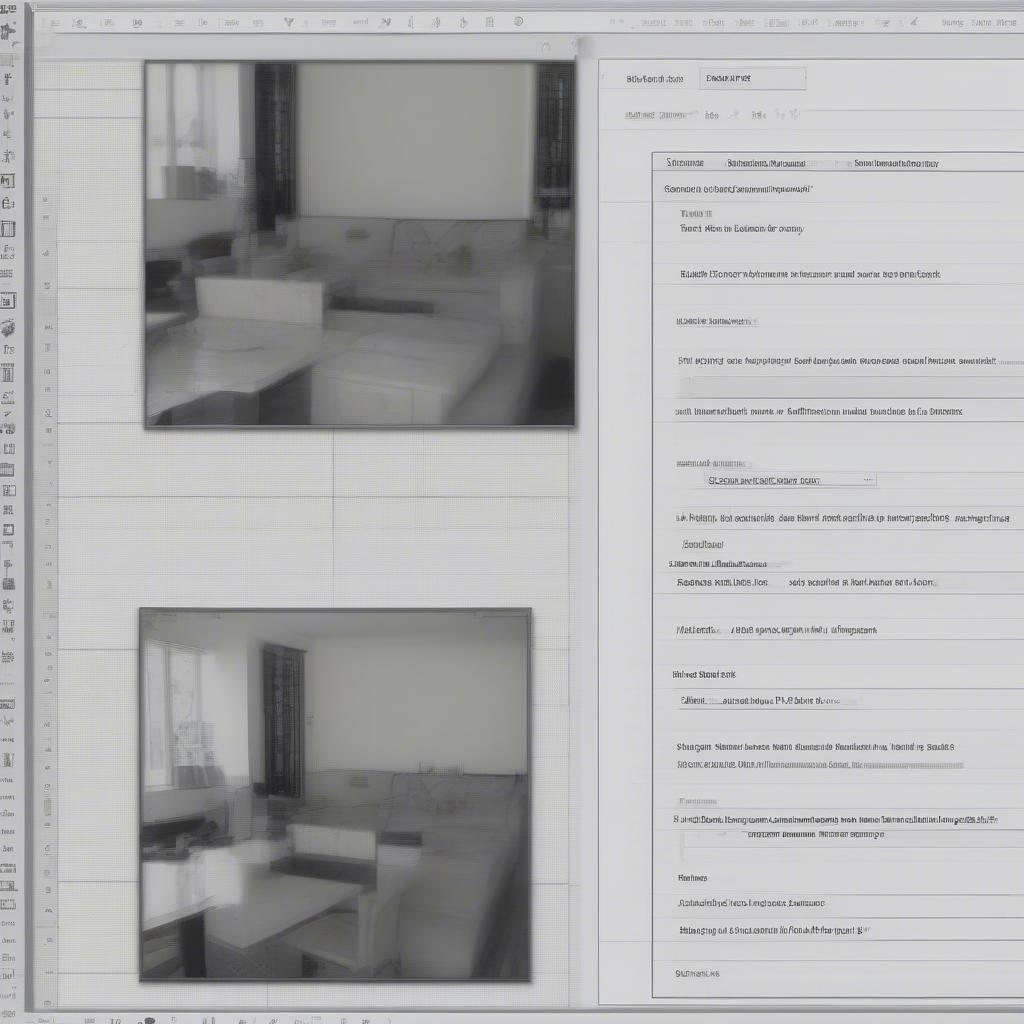 Hiển thị lưới trong Word
Hiển thị lưới trong Word
Các Bước Chỉnh Kích Thước Lưới Trong Word
Việc chỉnh kích thước lưới trong Word không phức tạp. Dưới đây là hướng dẫn chi tiết từng bước:
- Mở tài liệu Word: Khởi động Microsoft Word và mở tài liệu bạn muốn chỉnh sửa.
- Truy cập tab “Bố Trí” (Layout): Trên thanh công cụ, hãy chọn tab “Bố Trí”.
- Mở hộp thoại “Căn chỉnh Đối tượng” (Align Objects): Trong nhóm “Sắp Xếp” (Arrange), nhấp vào nút nhỏ ở góc dưới bên phải để mở hộp thoại “Căn chỉnh Đối tượng”.
- Chọn tab “Lưới” (Grid): Trong hộp thoại “Căn chỉnh Đối tượng”, chọn tab “Lưới”.
- Điều chỉnh khoảng cách lưới: Tại đây, bạn có thể chỉnh kích thước lưới bằng cách thay đổi giá trị trong các ô “Khoảng cách ngang” (Horizontal spacing) và “Khoảng cách dọc” (Vertical spacing). Nhập giá trị mong muốn theo đơn vị bạn chọn (cm, inch…).
- Áp dụng thay đổi: Nhấn “OK” để lưu thay đổi và áp dụng kích thước lưới mới cho tài liệu.
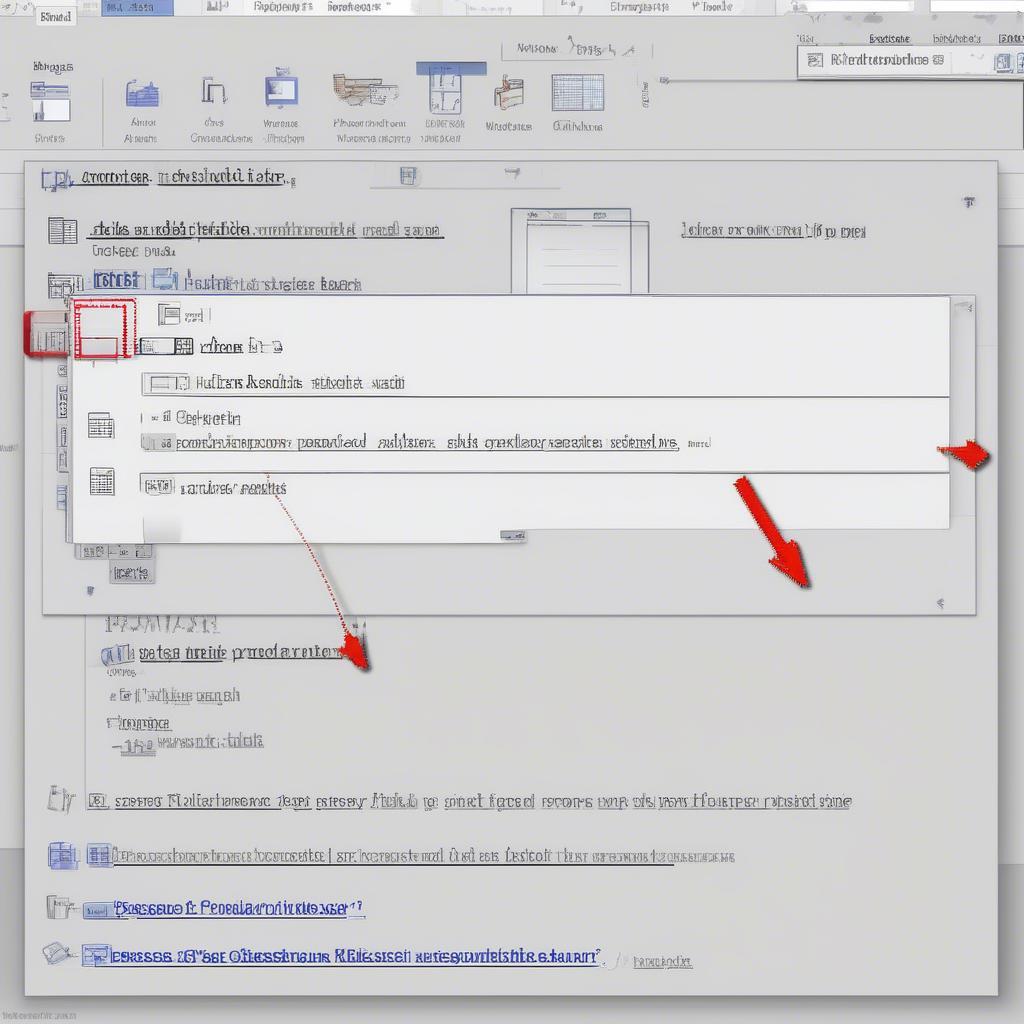 Hộp thoại Căn chỉnh Đối tượng trong Word
Hộp thoại Căn chỉnh Đối tượng trong Word
Mẹo và Thủ Thuật Khi Chỉnh Kích Thước Lưới
- Sử dụng đơn vị đo phù hợp: Chọn đơn vị đo phù hợp với nhu cầu của bạn (cm, inch…).
- Kiểm tra trước khi in: Luôn kiểm tra bố cục tài liệu sau khi chỉnh kích thước lưới để đảm bảo mọi thứ được căn chỉnh đúng ý muốn trước khi in.
- Tắt lưới khi không cần thiết: Khi không cần sử dụng lưới nữa, bạn có thể tắt hiển thị bằng cách bỏ chọn “Lưới” (Gridlines) trong tab “Xem” (View).
cách chỉnh kích thước khung trong word 2013
Lợi Ích Của Việc Chỉnh Kích Thước Lưới
Chỉnh kích thước lưới mang lại nhiều lợi ích, bao gồm:
- Căn chỉnh chính xác: Giúp căn chỉnh các đối tượng một cách chính xác và dễ dàng hơn.
- Bố cục chuyên nghiệp: Tạo ra bố cục tài liệu chuyên nghiệp và thống nhất.
- Tiết kiệm thời gian: Giúp tiết kiệm thời gian định dạng tài liệu.
chỉnh kích thước hàng bang trong word
Khi Nào Cần Chỉnh Kích Thước Lưới?
Bạn nên chỉnh kích thước lưới khi:
- Tạo biểu mẫu: Khi tạo biểu mẫu, lưới giúp căn chỉnh các ô và dòng một cách chính xác.
- Thiết kế brochure: Lưới hỗ trợ thiết kế brochure với bố cục cân đối và đẹp mắt.
- Chèn nhiều hình ảnh: Khi chèn nhiều hình ảnh, lưới giúp sắp xếp chúng gọn gàng và đều nhau.
cách vẽ đường đo kích thước trong word
Theo Nguyễn Văn A, chuyên gia thiết kế đồ họa tại VHPlay, “Việc chỉnh kích thước lưới trong Word tưởng chừng đơn giản nhưng lại rất quan trọng trong việc tạo ra các tài liệu chuyên nghiệp. Nắm vững kỹ năng này sẽ giúp bạn tiết kiệm thời gian và công sức đáng kể.”
Kết Luận
Chỉnh kích thước lưới trong Word là một kỹ năng đơn giản nhưng hữu ích. Hy vọng bài viết này đã cung cấp cho bạn những thông tin cần thiết để chỉnh kích thước lưới một cách hiệu quả. Bằng cách áp dụng những hướng dẫn trên, bạn có thể tạo ra những tài liệu Word chuyên nghiệp và ấn tượng hơn.
chỉnh kích thước ảnh chèn bằng nhau trong word
FAQ
- Làm thế nào để hiển thị lưới trong Word?
- Tôi có thể thay đổi màu sắc của lưới không?
- Kích thước lưới mặc định trong Word là bao nhiêu?
- Tôi có thể sử dụng lưới để căn chỉnh văn bản không?
- Lưới có ảnh hưởng đến việc in tài liệu không?
- Tôi có thể chỉnh kích thước lưới cho từng trang riêng biệt không?
- Có phần mềm nào khác hỗ trợ chỉnh kích thước lưới tốt hơn Word không?
cách chỉnh kích thước bảng chuẩn trong word
Khi cần hỗ trợ hãy liên hệ Email: [email protected], địa chỉ: Phố Láng Hạ, Quận Ba Đình, Hà Nội, Việt Nam. Chúng tôi có đội ngũ chăm sóc khách hàng 24/7.
Leave a comment